- Photoshop CC é a mais recente iteração da linha de produtos Adobe Photoshop.
- Alguns usuários relataram que às vezes encontram um Perro de instalação do hotoshop.
- Se o Adobe Photoshop não instalar, você precisará verificar se possui a versão mais recente do programa.
- As melhores soluções são difíceis de encontrar, a menos que você continue lendo nosso guia para encontrar as soluções adequadas para esse problema.

A Creative Cloud é tudo de que você precisa para dar vida à sua imaginação. Use todos os aplicativos da Adobe e combine-os para obter resultados surpreendentes. Usando a Creative Cloud, você pode criar, editar e renderizar em diferentes formatos:
- Fotos
- Vídeos
- Canções
- Modelos 3D e infográficos
- Muitas outras obras de arte
Obtenha todos os aplicativos a um preço especial!
Adobe Photoshop é um dos mais conhecidos editores de imagens baseados em raster existentes, tendo basicamente cunhado o termo para adulterar uma imagem com efeitos especiais.
O programa já está no mercado há algum tempo e a cada ano a Adobe lança uma nova versão do programa, expandindo ainda mais seu conjunto de ferramentas com recursos novos e interessantes.
Dito isso, a versão mais recente do Adobe Photoshop é o Photoshop CC.
Infelizmente, alguns usuários relataram problemas com o novo programa, especialmente durante a fase de instalação:
Estou tentando baixar o Photoshop em um computador com Windows 7. Cada vez que clico para baixar o aplicativo na Creative Cloud, ele diz aguardando e, em seguida, “Falha na instalação”.
Clique aqui e dirá “Falha na instalação
Erro de download. Pressione repetir para tentar novamente ou entre em contato com o Suporte ao Cliente. (55) ”
Eu tentei várias vezes, reiniciei o computador, liguei e desliguei o computador, esvaziei arquivos temporários.
Não está funcionando. Por favor ajude.
Já que não instalar o programa pode ser bastante problemático, decidimos examinar algumas etapas que você pode seguir para solucionar o problema.
O que posso fazer se a instalação do Photoshop falhar?
1. Obtenha a última versão do Photoshop
Antes de prosseguir com qualquer uma das etapas de solução de problemas mencionadas abaixo, certifique-se de que você Adobe Photoshop baixado do site oficial.
A Adobe oficialmente não oferece suporte a downloads de fontes de terceiros, portanto, faça isso por sua própria conta e risco.

Adobe Photoshop
Adobe Photoshop perfeitamente capaz de preencher todos os requisitos de ferramentas de qualquer designer gráfico, então experimente!
2. Verifique se você tem alguma extensão de segurança do navegador instalada

Mais frequentemente do que nada, muitos usuários têm problemas ao baixar o kit de instalação do Photoshop CC, e não ao instalá-lo de fato.
Dito isso, é um fato bem conhecido que algumas extensões de segurança podem interferir no processo de download.
Isso inclui Adblockers, consultor da Web / site Mcafee, barra de ferramentas de segurança da Internet e muito mais.
Portanto, se você tiver algum deles instalado, desinstale-o ou desative-o temporariamente antes de tentar baixar o Photoshop CC novamente.
Observação: Você também pode tentar abrir guias anônimas / privadas em seu navegador e tentar baixar o Photoshop CC, pois essas guias abrem sem interferência de extensão.
3. Desative o Firewall do seu PC
- Pressione Iniciar e abra o Painel de controle.
- Na caixa de pesquisa, digite firewalle clique em Firewall do Windows.
- No painel esquerdo, clique em Ative o Firewall do Windows ou fora.

- Clique Desative o Firewall do Windows em cada local de rede que você deseja ajudar a proteger e clique em OK.
4. Desinstale o Creative Cloud Desktop Manager
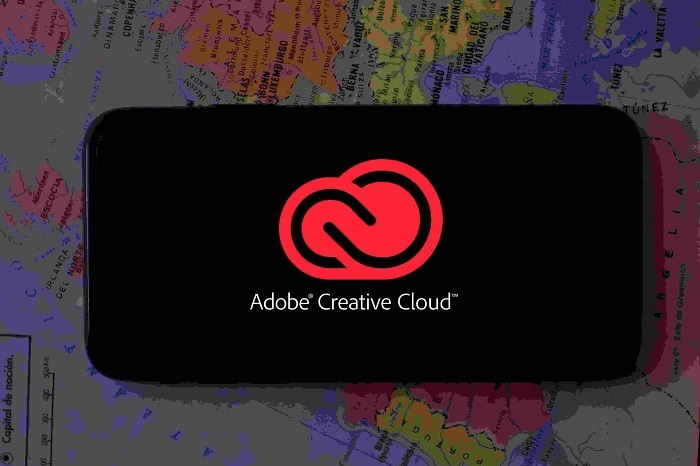
- Baixe o arquivo ZIP contendo o desinstalador executável.
- Extrair Creative Cloud Uninstaller.zip.
- Execute o arquivo executável do instalador, Creative Cloud Uninstaller.exe.
- O instalador solicita que você confirme se deseja desinstalar o Aplicativo de desktop Creative Cloud.
- Revise a mensagem e clique em Desinstalar.
Assim que o Creative Cloud Desktop Manager for desinstalado, exclua as seguintes pastas:
- C:> Arquivos de programa (x86> Arquivos comuns> AdobeOOBE
- C:> Arquivos de programas (x86)> Arquivos comuns> AdobeAdobe> Gerenciador de aplicativos
- C:> Arquivos de programas (x86)> AdobeCreative> Cloud Folders
- C:> Usuários>
> AppData> Local> Adobe> AAM UPDATER e OOBE
Vamos para C:> Programa> DADOS> Adobe, e renomear o arquivo SL-STORE como SL-STORE_OLD
Observação: Você precisará configurar o Windows Explorer para visualizar as pastas ocultas para acessar algumas dessas pastas.
Depois que as pastas forem excluídas e renomeadas, reinicie o PC e execute uma instalação limpa do Creative Cloud Desktop Manager, bem como uma instalação limpa do Photoshop CC.
Seguindo essas etapas, você poderá resolver facilmente os problemas de instalação do Photoshop CC.
Se você souber de qualquer outra solução que possamos ter perdido, verifique este artigo detalhado.
perguntas frequentes
Adobe Photoshop CC é a versão de software atualizada e avançada do Photoshop, pois vem com mais melhorias e recursos. Uma vantagem do Photoshop é que você pode até use-o no seu navegador.
CC é um software de imagem avançado baseado em raster voltado para designers, profissionais da web, editores de vídeo e fotógrafos. Se você quiser uma alternativa baseada em vetor, considere obtendo Adobe Illustrator.
Os aplicativos Adobe Photoshop e InDesign agora são gratuitos para alunos. Mais ainda, qualquer pessoa pode se inscrever para uma avaliação gratuita de 7 dias para qualquer um dos produtos da Adobe.


